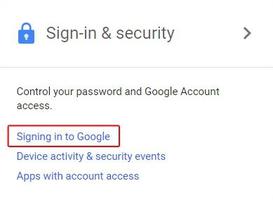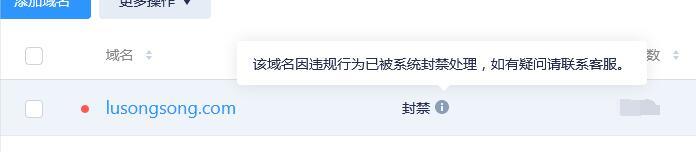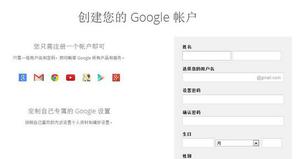(google账号余额如何转移)如何将Google帐户迁移到新帐户

如何将Google帐户迁移到新帐户
无论你已经超越了你大学时代的电子邮件地址,你想要一个专业的电子邮件地址,或者你想把你的第一个名字.处女账户改为第一个名字.婚姻名,我们已经给你提供了一个开始完成谷歌迁移的指南。
我为什么要这么做?
谷歌账户中包含了如此多的内容--电子邮件、聊天日志、文件、联系人、个人日历等等--如果你想要一个新的账户名,你就不能离开它重新开始。无论你想要一个新的账户名称,因为你已经超过了原来的账户,需要一个更专业的名字,或者你的谷歌账户名称反映了你通过婚姻或升位而获得的新名字,把所有这些旧邮件、联系人、日历条目和更多的东西带到新的地址是非常方便的。
在本教程中,我们将向您介绍将旧Google帐户的每个可转移元素转移到您的新帐户,以避免重新输入所有旧数据,或者更糟的是,丢失它。
注意:虽然大多数人可能会使用本指南来简单地从帐户A迁移到帐户B,但是您可以使用这里的技术来整合分散在多个帐户上的服务(例如,您可以将来自帐户A、帐户B和帐户C的电子邮件以及从帐户D到新帐户E的Google语音帐户等等)。
我需要什么?
为了跟随本教程的每一节,您将需要以下内容。
对于本教程的所有部分,您将需要:
- 您的旧的和新的谷歌帐户的登录和密码。
- 可选(但强烈推荐):一台具有两个浏览器(或一个支持私有浏览/隐藏模式的浏览器)的计算机,以便您可以同时登录这些帐户。
有关详细说明如何迁移Gmail电子邮件、附件和聊天日志的部分,您将需要:
- 免费副本的开源电子邮件客户端雷鸟。
可以在不使用不同IMAP的电子邮件客户端的情况下执行gmail备份和恢复部分中的步骤,但是使用Thunderbird的过程非常简单(甚至还有一个帮助扩展),因此我们不能推荐它足够多。
我需要知道什么?
在我们继续之前,有几件事情你需要意识到,这是非常重要的,它们值得更多的强调,而不仅仅是在前面一节的底部注意一下。
尽管谷歌在其服务中对数据的可移植性,甚至在某些情况下将内容从一个帐户直接传输到另一个帐户的机制进行了很大的改进,但对于将一个Google帐户的内容转储到另一个帐户并没有简单的单击过程。
此外,一些用于将数据从一个Google帐户传输到另一个Google帐户的过程是破坏性的,因为一旦授权Google将帐户数据从旧帐户转移到新帐户,它就会永久地从旧帐户中删除。在任何时候,你将执行单向数据传输,谷歌将警告你多次,然后才能生效。
尽管如此,我们已经使用了一整套技术来迁移多个Google帐户,并且在这个过程中从来没有遇到过任何一个问题(无论是大的还是小的)。尽管如此,请仔细阅读,并始终确保您正在从旧帐户工作到新帐户(永远不要反向操作)。
迁移Gmail、过滤器和Google聊天日志
在所有从自动迁移工具中受益的服务中,Gmail无疑是最重要的。不幸的是,没有用于迁移Gmail消息或设置的自动过程。但是,手动迁移您的帐户并不难(如果您有数年的消息要移动,这只是很费时)。
为IMAP设置Gmail:您需要做的第一件事是使用旧的登录凭据登录Gmail,这样我们就可以检查一些设置。整个Gmail/Gchat备份的关键是IMAP电子邮件系统。
导航到设置->转发和POP/IMAP。在IMAP Access下,确保选中“EnableIMAP”。单击“保存更改”。
导航到设置->标签。确保要备份的每个系统标签(本质上是IMAP系统中的文件夹)都有“ShowinIMAP”的复选标记。默认情况下,“聊天”不被选中,所以请确保检查它。在此过程中,唯一应该取消检查的标签是垃圾邮件和垃圾标签(因为您实际上没有一个令人信服的理由将垃圾邮件和垃圾迁移到您的新电子邮件帐户)。
导出Gmail过滤器:并不是每个人都广泛使用过滤器,但是如果你花时间设置过滤器来管理你收到的邮件,你肯定想花点时间来支持它们。
导航到设置->过滤器。您创建的每个过滤器都有一个不同的条目,旁边有一个复选框。检查要备份的每个筛选器,然后单击底部的导出按钮。浏览器将提示您下载“mailFilters.xml”。暂时把这个文件放在一边。
配置雷鸟连接到您的帐户:既然我们打开了IMAP,我们就可以使用我们启用IMAP的电子邮件客户端在帐户之间传输我们所有的电子邮件和聊天日志。
安装雷鸟后,运行它。按照安装向导中的说明,插入旧Gmail帐户和密码。如果没有自动提取您的电子邮件帐户,单击左上角的GET Mail按钮以确认Thunderbird可以连接。
花点时间回顾一下雷鸟的文件夹列表。你看到你所有的Gmail标签了吗?你看到一个标有“聊天”的文件夹了吗?如果你没有看到聊天文件夹,你将无法备份你的谷歌聊天日志。
一旦您插入了旧Gmail帐户的登录信息并确认您可以连接到它,就应该为您的新Gmail帐户添加登录信息了。单击右上角的菜单图标,导航到选项->帐户设置。
在菜单窗格的底部,有一个下拉式菜单标记为Account Actions。单击它并选择添加邮件帐户。插入新Gmail帐户的登录信息。现在,在主雷鸟导航面板,您应该看到您的旧Gmail帐户和您的新Gmail帐户列出。
安装副本文件夹:您可以手动复制您的电子邮件和聊天文件之间的文件夹,但这是一个巨大的痛苦,没有验证系统。如果手动复制在任何时候都失败了,那么您就只能猜测是什么导致了转移,什么不是。
相反,我们将使用一个非常方便的雷鸟加载项,只需简单地复制文件夹。单击右上角的菜单按钮并选择附加项.在搜索框中,也在右上角,键入“复制文件夹”。您要寻找的特定附加组件是由jwerkinsky复制文件夹。这个小小的附加是纯粹的节省时间的魔法。单击“添加到雷鸟”并返回到主雷鸟界面。
一旦您安装了插件,导航到选项->帐户设置。在旧Gmail帐户的设置中,确保在“同步和存储”下选中“在此计算机上保存此帐户的消息”。
将文件夹复制到本地计算机:安装了复制文件夹后,我们就可以继续迁移了。我们需要做的第一件事就是将我们的旧Gmail帐户的内容复制到我们的本地机器上。从技术上讲,使用imap帐户转移imap帐户是可能的,但是通过将其复制到本地计算机上,可以降低出错的风险。和您将拥有整个旧帐户的本地备份。
在Thunderbird中,右击旧Gmail帐户的顶部列表(例如,old.count@gmail.com)。选择“复制到->本地文件夹->这里复制”。这将转移全将旧Gmail帐户中的内容放入本地文件夹下的文件夹中,该文件夹中标有旧的电子邮件地址。
如果这是一个旧的帐户,准备等待。在测试系统运行期间,传输数以万计的电子邮件、附件和聊天日志花费了8个小时的时间。
从本地机器复制到您的新Gmail帐户:一旦您的旧帐户转移到您的本地计算机-我们不怪您,如果您离开它运行了一整晚,并回到本教程在上午-是时候把文件从您的本地计算机到您的新帐户。
在复制文件夹时要记住一条重要的规则。本地机器的根目录是“本地文件夹”,新Gmail帐户的根目录是younewusername@gmail.com。您希望文件夹结构在复制时完全匹配。当您选择文件夹时,复制文件夹总是给您一个确认。每次复制时检查确认,以确保它显示如下内容:
你的副本确认应该总指示您正在复制匹配的目录(例如本地文件夹->收件箱到Gmail->收件箱)。任何时候它都不匹配(例如本地文件夹->收件箱到Gmail->收件箱->收件箱或任何其他奇怪的变化),您需要取消进程并将副本重做操作。
对于要复制到新Gmail帐户的所有本地文件夹,请重复此过程。
导入过滤器:当处理完成后,登录到您的新Gmail帐户。导航到设置->过滤器。单击屏幕底部的ImportFilters,并选择在旧Gmail帐户的过滤器导出过程中保存的MailFilters.xml。
设置转发:这最后一步并不是必要的,但它是一个实时节省器。将有一段时间,你想要监控你的旧电子邮件帐户,以确保你不会错过重要的信息,人们没有你的最新联系方式。
您可以做两件事来使监视旧帐户变得容易。登录到旧帐户时,导航到Settings->Forwarding和POP/IMAP。在顶部单击添加一个转发地址-放入新的Gmail地址。保存更改,然后注销,返回到新的Gmail帐户。
在新的Gmail帐户中,去设置->过滤器。创建一个以旧电子邮件地址命名的过滤器(例如youroldcount@gmail.com)。将其设置为过滤从旧Gmail帐户收到的所有电子邮件,让它跳过收件箱,并应用youroldcount@gmail.com标签。现在,您将在您的新Gmail帐户中有一个标签,其中包含来自旧帐户的所有转发的电子邮件。
过了一段时间后,当您不再觉得需要对您的旧帐户进行跟踪时,只需关闭转发并删除筛选器即可。
迁移Google日历和联系人
在上一节中,我们迁移了Gmail和Gchat,这两个Google帐户组件对大多数人来说是最常用的。在本节中,我们将迁移日历和联系人,这是两种更流行的Google工具。
导出Google日历:第一步是登录到你的旧谷歌帐户,并进入谷歌日历。导航到设置->日历。点击“导出日历”链接。系统将提示您下载一个名为youroldcount@gmail.com.ical.zip的文件。保存文件。
我们将向右转,将日历导入到您的新Google帐户中;然而,我们需要先做一件事。花点时间解压缩刚才下载的.zip。里面将为您的每个日历提供一个.ics文件。
导入Google日历:登录到您的新谷歌帐户,并导航到相同的位置,您刚才在您的旧帐户设置->日历。为要导入的每个唯一日历创建一个新日历(除了基本日历)。例如,如果在旧的Google帐户上有主日历和一个名为Fit Goals的健身跟踪日历,那么您需要在新的Google帐户中创建一个名为“Fit Goals”的新的空白日历。
创建完新的空白日历后,单击“ImportCalendar”。选择一个.ics文件,然后选择要将该.ics文件的内容导入到的日历。重复此过程,直到导入主日历和任何辅助日历为止。
如果任何已迁移的日历是共享日历,请与日历所有者联系,授予新帐户访问它们的权限(您可以将共享日历从旧帐户导出到新帐户,但查看/编辑权限不随日历文件一起提供,必须由日历所有者恢复)。
导出Google联系人:迁移Google联系人和日历一样简单。登录你的旧谷歌帐户,并拉出你的联系人。在主页上单击“更多”按钮并选择“导出”。
系统将提示您指定要导出的确切联系人。默认情况下是“所有联系人”,但如果愿意,您可以选择您创建的各个组。除了选择联系人之外,还可以选择格式。由于我们将向右转并将其导入Google,所以我们将其保留为GoogleCVS格式。系统会提示您下载一个名为“google.cvs”的文件。
导入Google联系人:登录到您的新谷歌帐户,导航到联系人页面,然后再次单击“更多”按钮。这一次我们将选择Import。
只需选择上一步中保存的google.cvs文件,然后单击OK。这将导入您的所有联系人-名称,号码,组和所有-到您的新谷歌帐户。
现在应该是完美时间回顾你的联系方式,并决定谁你需要发送一个“嘿!我有一个新的电子邮件地址!“留言给。
将Google语音号码转移到新帐户
转移你的谷歌语音帐户是一个非常简单的过程,但请注意,如果您不遵守一些基本的预防措施,您将有一个非常糟糕的时间(并有可能失去您的谷歌语音数据和潜在的谷歌语音号码)。
在继续之前,有一点需要注意。首先,如果要将Google语音号码传输到已经有Google语音号码的Google帐户,则迁移的号码(和相关数据)将覆盖新帐户上的数字和数据。你们大多数遵循这个指南的人将从一个旧的已经建立的帐户转移到一个全新的帐户,所以这很有可能不会是一个问题。其次,如果您的帐户上有一个Google语音号码,您需要确保这两个帐户有不同的安全PIN(如果没有,传输将失败)。
这些规则和一些更多的预防措施概述在逐步谷歌语音传输助理工具。我们强烈建议您仔细执行每一步,以确认在继续之前,您拥有迁移帐户和新帐户的正确信息。一旦您这样做了,您可以跳入实际的帐户转移工具。
帐户转帐工具将通过授权从您的旧帐户转移到您的新帐户。除了在按“转移帐户”按钮之前反复检查数字和帐户是否匹配之外,您没有其他需要担心的事情了。
请注意,转让过程将需要5-7天.
将Google驱动器(Docs)文件传输到新帐户
有一个简单的方式和一个艰难的方式去转移您的所有谷歌驱动器文件之间的帐户。如果您在同一个域上的两个帐户之间迁移(例如,old.count@gmail.com到new.count@gmail.com),这个过程非常简单。如果您在不同域上的两个帐户之间进行转移,则比较棘手。
我正在同一域上的帐户之间进行转移:太棒了!这是最简单的方法。登录到你的旧谷歌驱动器帐户。选择您希望转移到新帐户的所有文档(只需在主界面中“选择所有”,或将希望传输的文件临时分组到文件夹中)。
选择文件后,右击并将新帐户的电子邮件地址添加为协作者。保存更改。一旦您的新帐户是您想要共享的旧帐户的所有文档的协作者,魔术就会发生。右击蓝色下拉菜单旁边的新帐户作为合作者的条目,并选择“是所有者”。就这样!你刚刚把你所有文件的所有权转到了你的新账户上。
I在不同域上的帐户间转移。:这并不像域间传输那样容易,但它仍然是可行的(只需要额外的一步和一个小的软件安装)。
首先,您需要与新帐户共享旧帐户上的所有文档。为了简化整个传输过程,我们强烈建议创建一个名为“迁移”的文件夹。将要转移的所有内容转储到该迁移文件夹中,并再次检查它是否与您的新帐户共享。
其次,在你的电脑上安装GoogleDrive桌面应用程序。用您的新的账户。此步骤非常关键,请不要使用保存要迁移的文档的旧帐户登录,请使用新的您想拥有旧文档所有权的帐户。
打开计算机上的文件夹。您将看到“迁移”文件夹。右击它。复制它。尽管如此,您不能更改GoogleDrive中文档的所有权(至少在不同的域之间),但是您可以以这种方式将它们下载到您的计算机上,从而有效地剥夺权限,然后只需复制一个副本(您的新帐户将完全拥有该副本)。
一旦复制了所有迁移文件,您就不需要GoogleDrive桌面应用程序了;如果将来不打算将它作为GoogleDrive工作流的一部分,可以随意卸载它。
传输Google+配置文件
在继续每项服务都有其怪癖的趋势中,将你的google+配置文件从一个帐户转移到另一个帐户是很容易的,尽管很奇怪。
首先,您需要创建一个Google+配置文件在您想要迁移到的帐户上。这是一个奇怪的怪癖,但是您不能将一个旧的Google+配置文件迁移到一个还没有启用Google+的帐户上。您甚至不需要在新帐户上完成配置文件,只需深入到这个过程中就可以将您的名字记在上面。
一旦在新帐户上启用了Google+,就应该从旧帐户获取数据了。访问GoogleTakeout,并在标有“Google+圆圈”的列表中查找条目。在Google+条目下面是一个链接,上面写着“将您的Google+连接转移到另一个帐户”。
单击该链接,然后在提示时登录到次要帐户(您希望将配置文件迁移到该帐户)。系统会提示您确认您绝对确定要传输配置文件(因为就像Google语音迁移一样,这个迁移是永久的)。就像你不得不在Google语音传输上等待一个星期(为了安全目的)一样,你也需要在Google+配置文件传输上等待一个星期。
迁移杂项事务
除了我们在这里已经介绍的技术之外,还有一个Google驱动的自动化工具,可以处理许多(但不幸的是并非所有)Google服务的帐户到帐户的迁移。这个自动化工具的奇怪之处在于它是如此的晦涩,以至于大多数用户都无法访问。
登录您的旧帐户,并访问您的谷歌仪表板。如果你幸运的话,右上角会有一个小链接,上面写着“你可以把数据移出这个帐户”。点击它。如果您没有看到那里的链接(由于某种原因,许多),您可以尝试使用以下链接来迫使Google打开自动迁移工具的大门:
Https://www.google.com/dashboard/migration/?srcAccount=source@gmail.com&dstAccount=destination@gmail.com
将“源”和“目的地”替换为您各自的旧帐户和新帐户的用户名。按照说明选择您希望迁移到新帐户上的旧帐户上的哪些服务。注意跳过迁移Google+和GoogleVoice,因为我们已经迁移了这些。准备多次确认要迁移数据。
用GoogleTakeout抢占其他一切
我们的最后一步与其说是迁移,不如说是抓取旧谷歌账户中的所有东西。Google提供了一项名为GoogleTakeout的服务,它允许您下载从联系人数据到GoogleReader中的明星条目的所有内容。
使用Takeout是一个很好的方式来抢占你的旧帐户上的所有可用数据,然后再回头看它。导航到GoogleTakeout。默认视图显示可以从其中提取数据的所有服务。只需单击“CreateArchive”即可获取所有这些信息,也可以单击“选择服务”来选择您希望从哪个服务获取数据。
构建档案可能需要几分钟时间,所以您可能希望检查“准备好时发送电子邮件”框,这样您就不必坐等它了。
除了我们在这里介绍的所有技巧和工具之外,Google还提供了用于在服务之间手动传输数据的额外技巧和技巧(您是否需要这样做,因为迁移工具失败了,或者该特定服务不支持迁移),所以如果您对某个特定服务有进一步的疑问,请确保检查这一点。
以上是 (google账号余额如何转移)如何将Google帐户迁移到新帐户 的全部内容, 来源链接: utcz.com/wiki/670109.html